Debian系统修改hostname超全步骤详解
时间:2025-06-20 20:36:05 371浏览 收藏
还在为Debian系统修改hostname而烦恼吗?本教程为你提供超详细的步骤,助你轻松搞定!无论是在安装阶段、使用hostnamectl指令、修改/etc/hostname文档还是编辑/etc/hosts文档,我们都将一步步为你讲解。此外,我们还介绍了使用hostname指令暂时更改主机名的方法。在修改hostname时,备份关键文档、选择合适的DNS服务器、注意权限问题以及检测变动至关重要。学会这些技巧,你就能在Debian系统内便捷地配置和修改主机名,并确保系统稳定运行。快来学习吧!
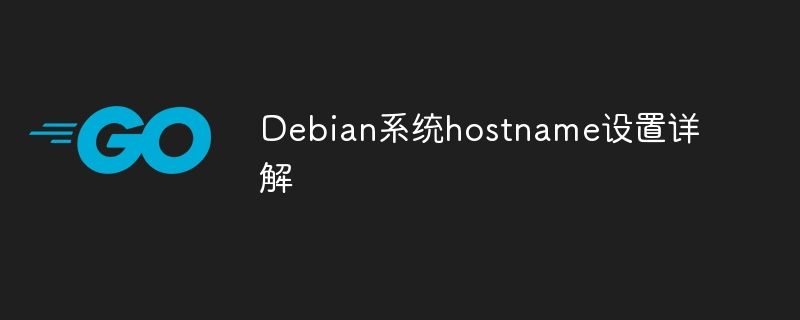
在Debian系统里,调整与更新主机名有好几种途径可以实现。下面是具体的操作流程以及详细说明:
主机名配置的方式
- 于安装阶段设定:
- 开启Debian安装程序,进入图形化安装界面。
- 挑选语言及其他设置,随后点击“继续”。
- 在配置主机名(Hostname)环节,录入期望的主机名,接着点击“继续”。
- 利用hostnamectl指令设定:
- 启动终端窗口。
- 显示现有主机名:hostnamectl。
- 设定新的主机名:sudo hostnamectl set-hostname 新主机名。
- 修改/etc/hostname文档:
- 启动终端窗口。
- 使用文本编辑器(例如nano)打开/etc/hostname文档:sudo nano /etc/hostname。
- 清除当前主机名,写入新的主机名,保存后退出。
- 编辑/etc/hosts文档:
- 启动终端窗口。
- 利用文本编辑器(比如nano)打开/etc/hosts文档:sudo nano /etc/hosts。
- 定位含有旧主机名的行,替换为新主机名,保存后退出。
- 运用hostname指令暂时更改主机名:
- 启动终端窗口。
- 输入以下指令:sudo hostname 新主机名。
- 此方式改动的主机名在系统重启之后会恢复至原先的状态。
调整主机名时需注意的事项
- 备份关键文档:执行任何变更之前,请先备份/etc/hostname和/etc/hosts文档,以便出现问题时能恢复。
- 挑选恰当的DNS服务器:保证所选DNS服务器可靠且安全,切勿采用不可信赖的DNS服务器,防止产生安全隐患。
- 权限问题:编辑系统配置文件时,务必确认具备足够权限(通常为root权限)。
- 检测变动:完成后,建议实施一些测试,如运用ping指令或其他网络工具来核实域名解析是否正常运作。
核实主机名设定
- 使用hostnamectl指令查看当前主机名及相关设定。
- 使用hostname指令查看当前主机名。
- 使用hostname -f指令查看完整限定域名。
借助上述步骤,您能够在Debian系统内便捷地配置和修改主机名。依据您的需求选取适合的方法开展操作即可。
好了,本文到此结束,带大家了解了《Debian系统修改hostname超全步骤详解》,希望本文对你有所帮助!关注golang学习网公众号,给大家分享更多Golang知识!
相关阅读
更多>
-
505 收藏
-
503 收藏
-
502 收藏
-
502 收藏
-
502 收藏
最新阅读
更多>
-
480 收藏
-
142 收藏
-
111 收藏
-
114 收藏
-
365 收藏
-
233 收藏
-
399 收藏
-
488 收藏
-
391 收藏
-
209 收藏
-
147 收藏
-
247 收藏
课程推荐
更多>
-

- 前端进阶之JavaScript设计模式
- 设计模式是开发人员在软件开发过程中面临一般问题时的解决方案,代表了最佳的实践。本课程的主打内容包括JS常见设计模式以及具体应用场景,打造一站式知识长龙服务,适合有JS基础的同学学习。
- 立即学习 543次学习
-

- GO语言核心编程课程
- 本课程采用真实案例,全面具体可落地,从理论到实践,一步一步将GO核心编程技术、编程思想、底层实现融会贯通,使学习者贴近时代脉搏,做IT互联网时代的弄潮儿。
- 立即学习 516次学习
-

- 简单聊聊mysql8与网络通信
- 如有问题加微信:Le-studyg;在课程中,我们将首先介绍MySQL8的新特性,包括性能优化、安全增强、新数据类型等,帮助学生快速熟悉MySQL8的最新功能。接着,我们将深入解析MySQL的网络通信机制,包括协议、连接管理、数据传输等,让
- 立即学习 500次学习
-

- JavaScript正则表达式基础与实战
- 在任何一门编程语言中,正则表达式,都是一项重要的知识,它提供了高效的字符串匹配与捕获机制,可以极大的简化程序设计。
- 立即学习 487次学习
-

- 从零制作响应式网站—Grid布局
- 本系列教程将展示从零制作一个假想的网络科技公司官网,分为导航,轮播,关于我们,成功案例,服务流程,团队介绍,数据部分,公司动态,底部信息等内容区块。网站整体采用CSSGrid布局,支持响应式,有流畅过渡和展现动画。
- 立即学习 485次学习
